Երբեք մի արգելափակեք բազմաթիվ նամակներ հաղորդագրության ուղարկող տիրույթների կողմից Outlook- ում
Outlook- ի համար նախատեսված գործիքներ
Այս ձեռնարկը ձեզ ցույց կտա, թե ինչպես կիրառել Երբեք արգելափակեք ուղարկողի տիրույթները օգտակարությունը Outlook- ի համար նախատեսված գործիքներ արագ ավելացնել ուղարկողի տիրույթները ընտրված էլ.
Երբեք մի արգելափակեք բազմաթիվ նամակներ հաղորդագրության ուղարկող տիրույթների կողմից Outlook- ում
Ձեռքով փոփոխություններ Outlook-ում երբեք չարգելափակել տիրույթների ցանկում՝ ավելացնելով, խմբագրելով, ջնջելով ուղարկողի տիրույթները
Երբեք մի արգելափակեք բազմաթիվ նամակներ հաղորդագրության ուղարկող տիրույթների կողմից Outlook- ում
Outlook- ի համար նախատեսված գործիքներավելի քան 100 հարմարավետ Outlook հավելումներով, 60 օրվա ընթացքում փորձեք առանց սահմանափակումների: Get it Now.
1, Պահեք պահեք Ctrl ստեղնը, ընտրեք ուղարկողի տիրույթները պարունակող էլ. նամակները, որոնք ցանկանում եք ավելացնել երբեք չարգելափակելու ցանկին, այնուհետև սեղմեք Կուտոլս > Թափոն > Երբեք արգելափակեք ուղարկողի տիրույթները, Տեսեք,

2. Այնուհետև հայտնվում է երկխոսության տուփ, որը տեղեկացնում է, թե որ ուղարկողի տիրույթներն են ավելացվել երբեք չարգելափակելու ցանկին, սեղմեք OK փակել այն:
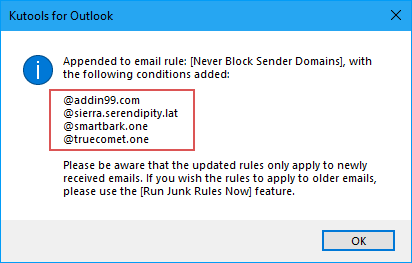
3. Հետո՝ մեկ ուրիշը Outlook- ի համար նախատեսված գործիքներ երկխոսություն է հայտնվում, սեղմեք այո հնարավորություն ընձեռել Թափոն առանձնահատկություն.
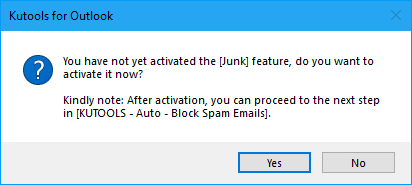
Այնուհետև, ձեր երբեք արգելափակված ցուցակի այս տիրույթի անուններից նամակները երբեք չեն դիտարկվի որպես անպետք նամակներ:
- Արգելափակված ուղարկողները կավելացվեն Երբեք մի արգելափակեք ուղարկողի տիրույթները կանոն. Դուք կարող եք դիտել և խմբագրել կանոնը՝ սեղմելով Կուտոլս > Թափոն > Կառավարեք անպետք էլփոստի զտիչը.
- Դուք կարող եք արագ ավելացնել նամակ ուղարկողին Երբեք մի արգելափակեք ուղարկողի տիրույթները ցուցակագրել՝ աջ սեղմելով էլփոստի վրա և ընտրելով Անպիտան (Կուտուլս) > Երբեք Արգելափակել ուղարկողի տիրույթները, Տեսեք,
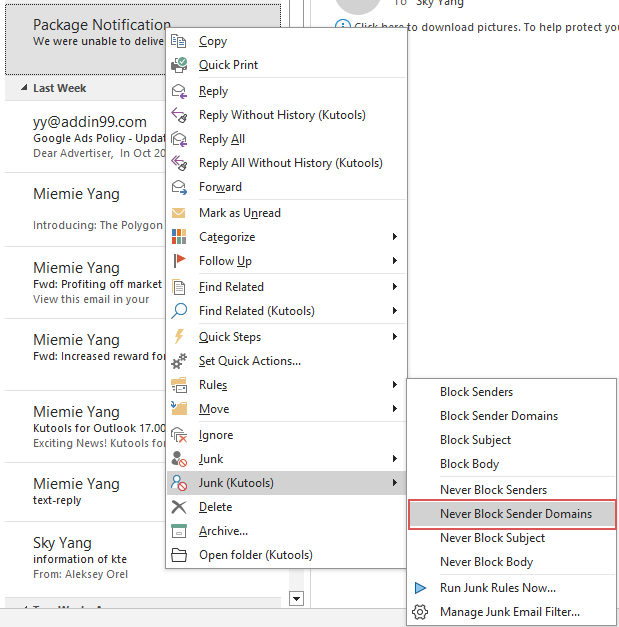
Ձեռքով փոփոխություններ Outlook-ում երբեք չարգելափակել տիրույթների ցանկում՝ ավելացնելով, խմբագրելով, ջնջելով ուղարկողի տիրույթները
Վերը նկարագրված մեթոդը ձեզ հրահանգում է, թե ինչպես երբեք չարգելափակել տիրույթները, ինչի արդյունքում ստեղծվում է Never Block Sender Domains կանոնը: Այս բաժինը ձեզ ցույց կտա, թե ինչպես կառավարել գոյություն ունեցող կանոնները: Խնդրում ենք անել հետևյալը.
1: Սեղմեք Կուտոլս > Թափոն > Կառավարեք անպետք էլփոստի զտիչը բացելու համար Թափոն երկխոսության վանդակում:

2. Երբ է Թափոն երկխոսություն է բացվում, կտտացրեք Երբեք արգելափակեք ուղարկողի տիրույթները կանոնը ցանկի վանդակում, ապա կարող եք կառավարել ուղարկողի տիրույթները՝ սեղմելով ընդգծված տեքստի վրա Կանոնի նկարագրությունը տուփ:
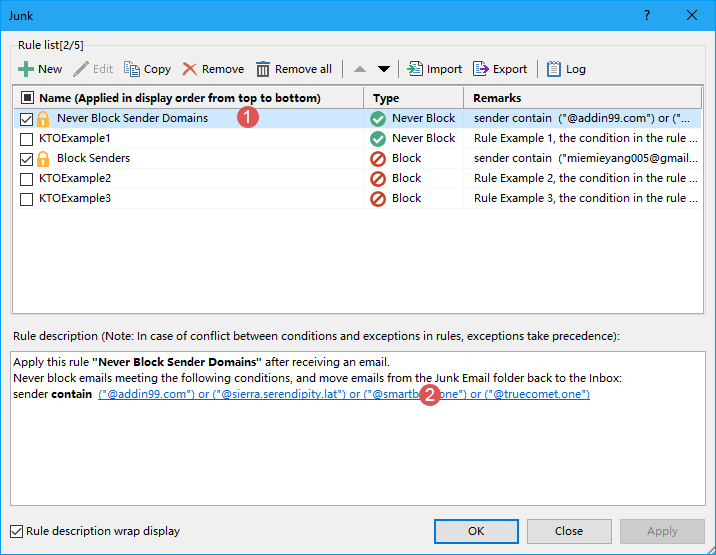
3, Դուրս գալու մեջ Տեքստը պարունակում է երկխոսության տուփ, դուք կարող եք ավելացնել ուղարկողի նոր տիրույթներ, խմբագրել բնօրինակ տիրույթները կամ ջնջել անցանկալի տիրույթները, ինչպես ձեզ անհրաժեշտ է: Եթե ցանկանում եք ավելացնել այլ տիրույթներ Երբեք արգելափակեք ուղարկողի տիրույթները կանոն, խնդրում ենք անել այսպես.
- Սեղմել նոր կոճակը բացելու համար Որոնել տեքստը երկխոսության տուփ;
- Մուտքագրեք այն տիրույթը, որը ցանկանում եք երբեք չարգելափակել Նոր որոնման տեքստ տուփ;
- Սեղմել Ավելացնել կոճակ՝ այն երբեք չեղարկելու համար Որոնման ցուցակ տուփ;
- Սեղմել OK.

4. Այնուհետև այն վերադառնում է դեպի Տեքստը պարունակում է երկխոսության տուփ, և ուղարկողի նոր տիրույթն ավելացվել է Տեքստ ցուցակի տուփ: Սեղմել OK, տես սքրինշոթը՝
5, Այն վերադառնում է Թափոն երկխոսություն, որտեղ կարող եք դիտել, որ ընդգծված ուղարկողի տիրույթները թարմացվել են ձեր փոփոխությունների հիման վրա: Ապահովել, որ Երբեք Արգելափակել ուղարկողի տիրույթը կանոնը դեռ նշված է, ապա սեղմեք OK կարգավորումներն ավարտելու և երկխոսությունը փակելու համար: 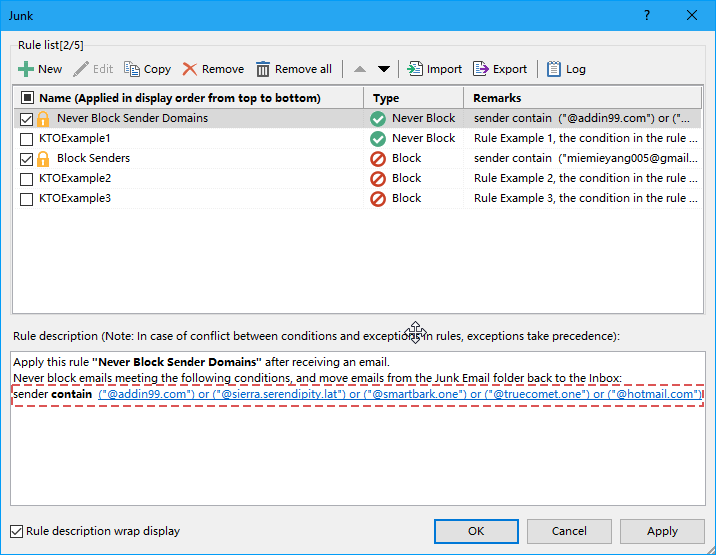
- Սեղմեք է Միացնել աղբի էլփոստի զտիչը կրկին կանջատի ամբողջ Junk ֆունկցիան: Եթե ցանկանում եք անջատել միայն որոշակի կանոն, խնդրում ենք գնալ Թափոն երկխոսության տուփ և հանեք կանոնը:
- Ստուգել Displayուցադրեք կանոնների նկարագրությունը ներծծված փաթաթան տարբերակը, կանոնների նկարագրությունը կցուցադրվի որպես inline փաթաթան, եթե դրանք չափազանց երկար են պատուհանի մեկ տողում ամբողջությամբ ցուցադրելու համար:
- Աջ սեղմման ընտրացանկը տրամադրվում է կանոնների արագ ընտրության համար, եթե կան բազմաթիվ կանոններ Թափոն երկխոսության վանդակում:

- Ընտրել բոլորըԸնտրեք բոլոր կանոնները ձեր Junk Manager-ում:
- Ապաընտրել ԲոլորըՉեղարկեք բոլոր կանոնները ձեր Junk Manager-ում:
- Շրջված: Փոխել ընթացիկ ընտրության կարգավիճակը:
- Ընտրեք վերևԸնտրեք կանոնները ընթացիկ ընտրված կանոնի վերևում (ներառյալ ընթացիկ կանոնը):
- Ընտրեք ներքեւԸնտրեք կանոնները ընթացիկ ընտրված կանոնի տակ (ներառյալ ընթացիկ կանոնը):
- Եթե դուք ստեղծել եք մի քանի կանոններ Թափոն երկխոսության տուփ, դրանք կկատարվեն վերևից ներքև հերթականությամբ: Օրինակ, եթե նամակը համապատասխանում է առաջին կանոնի չափանիշներին և տեղափոխվում է Junk թղթապանակ, հետագա կանոնները (ինչպես երկրորդը կամ երրորդը) չեն կիրառվի այդ էլփոստի վրա: Այնուամենայնիվ, եթե նամակը համապատասխանում է մուտքի արկղում մնալու առաջին կանոնին, բայց նաև համապատասխանում է երկրորդ կանոնի չափանիշներին, որը պետք է տեղափոխվի «Անպետք» պանակ, այն դեռ չի տեղափոխվի սպամի թղթապանակ:
Demo:
ԱկնարկԱյս տեսանյութում Կուտոլս էջանիշը ավելացվում է կողմից Outlook- ի համար նախատեսված գործիքներ, Եթե դա ձեզ հարկավոր է, խնդրում ենք կտտացնել այստեղ ունենալ 60-օրյա անվճար փորձաշրջան առանց սահմանափակումների:
Գրասենյակի արտադրողականության լավագույն գործիքները
Outlook- ի համար նախատեսված գործիքներ - Ավելի քան 100 հզոր գործառույթ՝ ձեր Outlook-ը լիցքավորելու համար
🤖 AI Փոստի օգնական: Ակնթարթային պրոֆեսիոնալ նամակներ AI մոգությամբ. մեկ սեղմումով հանճարեղ պատասխաններ, կատարյալ հնչերանգներ, բազմալեզու վարպետություն: Փոխակերպեք էլ. փոստը առանց ջանքերի: ...
📧 Email ավտոմատացում: Գրասենյակից դուրս (հասանելի է POP-ի և IMAP-ի համար) / Ժամանակացույց ուղարկել նամակներ / Ավտոմատ CC/BCC էլփոստ ուղարկելիս կանոններով / Ավտոմատ փոխանցում (Ընդլայնված կանոններ) / Ավտոմատ ավելացնել ողջույնները / Ավտոմատ կերպով բաժանել բազմասերիստացող նամակները առանձին հաղորդագրությունների ...
📨 էլեկտրոնային կառավարման: Հեշտությամբ հիշեք նամակները / Արգելափակել խարդախության նամակները ըստ առարկաների և այլոց / Deleteնջել կրկնօրինակ նամակները / Ընդլայնված որոնում / Համախմբել Թղթապանակները ...
📁 Հավելվածներ Pro: Խմբաքանակի պահպանում / Խմբաքանակի անջատում / Խմբաքանակային կոմպրես / Auto Save- ը / Ավտոմատ անջատում / Ավտոմատ սեղմում ...
🌟 Ինտերֆեյս Magic: 😊Ավելի գեղեցիկ և զով էմոջիներ / Բարձրացրեք ձեր Outlook-ի արտադրողականությունը ներդիրներով դիտումների միջոցով / Նվազագույնի հասցնել Outlook-ը փակելու փոխարեն ...
???? Մեկ սեղմումով Հրաշքներ: Պատասխանել բոլորին մուտքային հավելվածներով / Հակաֆիշինգի էլ. նամակներ / 🕘Ցուցադրել ուղարկողի ժամային գոտին ...
👩🏼🤝👩🏻 Կոնտակտներ և օրացույց: Խմբաքանակի ավելացրեք կոնտակտներ ընտրված էլ / Կոնտակտային խումբը բաժանեք առանձին խմբերի / Հեռացնել ծննդյան հիշեցումները ...
Over 100 Նկարագրություն Սպասեք ձեր հետազոտությանը: Սեղմեք այստեղ՝ ավելին բացահայտելու համար:

